نحوه استفاده از حالت تک دستی در آیفون
نحوه استفاده از حالت تک دستی در آیفون
Blog Article
راهنمای جامع استفاده از حالت تکدستی در آیفون
چگونه با یک دست از آیفونهای بزرگتر بهراحتی استفاده کنیم؟
در چند سال اخیر، گوشیهای هوشمند بهطور قابلتوجهی بزرگتر شدهاند. اپل نیز از این قاعده مستثنی نیست؛ آیفونهایی مثل آیفون ۱۲، ۱۳، ۱۴ و سریهای Pro Max نمایشگرهایی با ابعاد بزرگ ارائه میدهند که تجربه تماشای فیلم، گشتوگذار در وب و کار با اپلیکیشنها را بسیار دلنشینتر کردهاند.
اما این افزایش اندازه صفحهنمایش، یک چالش مهم هم به همراه داشته است: کار با یک دست سختتر از همیشه شده است. دقیقاً به همین دلیل اپل قابلیتی به نام "Reachability" یا حالت تکدستی را معرفی کرد تا دسترسی به بالای صفحه تنها با یک حرکت ساده ممکن شود.
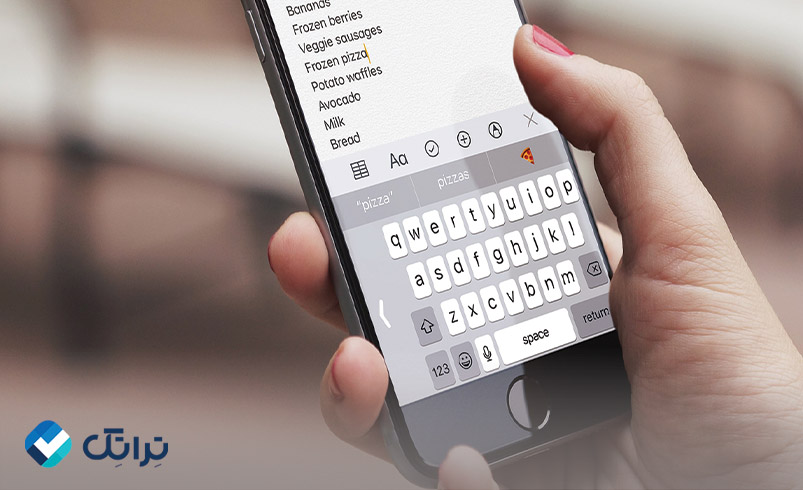
حالت تکدستی چیست و چرا به آن نیاز داریم؟
حالت تکدستی، بخشی از ویژگیهای دسترسیپذیری (Accessibility) آیفون است.
با فعال کردن آن، رابط کاربری دستگاه به صورت موقتی به سمت پایین منتقل میشود. این یعنی تمام آیتمهایی که در قسمت بالای صفحه قرار دارند، پایینتر میآیند تا بتوانید با یک دست به آنها برسید.
دلایل استفاده از حالت تکدستی:
کار کردن با آیفون در محیطهای شلوغ یا هنگام راه رفتن
وقتی فقط یک دست آزاد دارید (مثل زمانی که نوشیدنی یا کیف در دست دارید)
اگر دستان کوچکی دارید و نمیتوانید به بالای صفحه برسید
استفاده راحتتر در حالت رانندگی (مثلاً روی پایه نگهدارنده در خودرو)
مراحل فعالسازی حالت تکدستی در آیفون
برای استفاده از قابلیت تک دستی، ابتدا باید آن را از بخش تنظیمات فعال کنید. در ادامه مراحل کامل آموزش داده شده است:
آموزش فعالسازی Reachability
وارد Settings (تنظیمات) آیفون شوید.
به بخش Accessibility (دسترسپذیری) بروید.
روی گزینهی Touch (لمس) ضربه بزنید.
گزینهی Reachability (حالت تکدستی) را پیدا کرده و آن را روشن (فعال) کنید.
بعد از فعال شدن، بسته به مدل آیفونتان، نحوهی استفاده از آن متفاوت خواهد بود:
نحوه استفاده از Reachability در مدلهای مختلف آیفون
۱. آیفونهایی با Face ID (بدون دکمه Home)
مثل: iPhone X, XS, 11, 12, 13, 14, 15 و مدلهای Pro / Pro Max
کافی است از لبهی پایین صفحه (نوار Home) انگشت خود را به سمت پایین بکشید.
کل رابط کاربری به سمت پایین حرکت میکند و نوار بالا در دسترس قرار میگیرد.
برای بازگشت به حالت عادی، کافیست دوباره روی قسمت خالی بالا ضربه بزنید یا منتظر بمانید چند لحظه تا خودکار به حالت اول برگردد.
۲. آیفونهایی با Touch ID (دارای دکمه Home)
مثل: iPhone SE، iPhone 6، 7، 8 و مدلهای مشابه
دو بار متوالی روی دکمه Home ضربه بزنید (نه فشار دهید)
رابط کاربری به پایین میآید و آیتمهای بالای صفحه در دسترس قرار میگیرند.
حالت تکدستی در چه اپلیکیشنهایی کار میکند؟
قابلیت Reachability در بیشتر محیطهای سیستم عامل iOS قابل استفاده است:
در صفحهی اصلی (Home Screen)
در صفحات تنظیمات
در اپلیکیشنهایی مانند Safari، Messages، Mail و...
در برخی اپهای شخص ثالث (مثل بازیها یا اپهایی با طراحی خاص) ممکن است عمل نکند یا ناقص باشد.
۵ نکته حرفهای برای استفاده بهتر از حالت تکدستی
ترکیب با قابلیتهای دیگر: میتوانید Reachability را با قابلیتهایی مثل AssistiveTouch ترکیب کنید تا دسترسیپذیری کاملتری داشته باشید.
قابل استفاده در حالت افقی نیست: این قابلیت فقط در حالت عمودی (Portrait) کار میکند.
در آیفونهای جدید، استفاده دقیق نیاز به تمرین دارد: چون ژست کشیدن به پایین نزدیک نوار Home باید آهسته و کنترلشده باشد.
ایدهآل برای دسترسی به منوی اعلانها یا مرکز کنترل: به جای استفاده از دست دیگر برای کشیدن بالای صفحه، با Reachability منوی اعلانها در دسترستر میشود.
با Face ID تداخلی ندارد: فعالسازی Reachability روی آیفونهای Face ID باعث وقفه در باز شدن قفل یا تایید هویت نمیشود.
مزایا و معایب حالت تکدستی در آیفون
| مزایا | معایب |
| دسترسی آسانتر به بالای صفحه | نیاز به فعالسازی دستی در تنظیمات |
| مناسب برای استفاده در حال حرکت یا یکدست | در برخی اپلیکیشنها غیرفعال است |
| سازگار با اکثر مدلهای آیفون | در حالت افقی کار نمیکند |
| ساده و سریع در اجرا | ژست حرکتی در مدلهای جدید کمی حساس است |
سخن پایانی
قابلیت Reachability یا حالت تکدستی یکی از آن ویژگیهای کاربردی و هوشمند اپل است که شاید بسیاری از کاربران از وجودش بیخبر باشند، در حالیکه میتواند به شکل قابل توجهی کار با آیفون را سادهتر کند.
چه در حال پیادهروی باشید، چه پشت فرمان خودرو یا حتی در خانه، این قابلیت کمک میکند تا بدون نیاز به هر دو دست، آیفون خود را کاملاً کنترل کنید.
اگر تابهحال این قابلیت را فعال نکردهاید، پیشنهاد میکنیم همین حالا وارد تنظیمات شوید و آن را امتحان کنید. شاید همین ویژگی ساده، به یکی از پرکاربردترین امکانات روزمرهتان تبدیل شود.
منبع:
Report this page